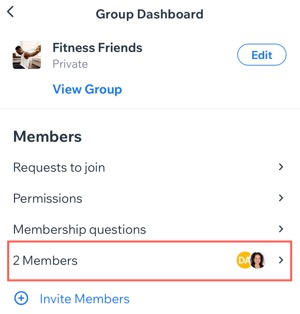Wix Groups: Groepen beheren in de Wix-app
9 min
In dit artikel
- Groepsgegevens bewerken
- Groepsleden beheren
- Groepsinhoud beheren
- Veelgestelde vragen
Beheer je groepen met de Wix-app om in contact te komen met nieuwe leden en bestaande leden up-to-date te houden. Stel machtigingen in voor leden, nodig anderen uit om je te helpen bij het beheren van de groep, werk de privacy-instellingen van je groep bij en verbeter je community-ervaring.
Groepsgegevens bewerken
Vanuit de Wix-app kun je de naam, beschrijving en omslagafbeelding van je groep bewerken. Stel de privacy van de groep in om te kiezen of iedereen de groep kan zien of alleen specifieke ledentypen.
Om je groepsgegevens te bewerken:
- Ga naar je website in de Wix-app.
- Tik onderaan op Beheren
 .
. - Tik op Groepen.
- Tik op de relevante groep.
- Tik naast de naam van je groep op Bewerken.
- Bewerk de volgende gegevens:
- Groepsnaam.
- Kies wie de inhoud van deze groep kan bekijken onder Privacy:
- Openbaar: Iedereen kan de inhoud van de groep bekijken en er ook lid van worden.
- Privé: Alleen leden kunnen de inhoud van de groep bekijken. Tik op de Zichtbaarheid-dropdown en selecteer een optie:
- Zichtbaar: Iedereen kan deze groep vinden op de Groepen-pagina van je live website. Kies wie lid kan worden van deze groep:
- Alleen leden goedgekeurd door beheerders.
- Alleen abonnementhouders: Tik op Abonnementen selecteren om een bestaand abonnement te koppelen of een nieuwe aan te maken.
- Alleen gasten van het evenement: Tik op Evenementen selecteren om deze optie in te stellen en tik vervolgens op Klaar.
Tip: Als je nog geen evenementen hebt, kun je een evenement maken vanuit de Wix-app.
- Verborgen: Alleen groepsleden kunnen de inhoud van de groep zien.
- Zichtbaar: Iedereen kan deze groep vinden op de Groepen-pagina van je live website. Kies wie lid kan worden van deze groep:
- Tik op Opslaan.
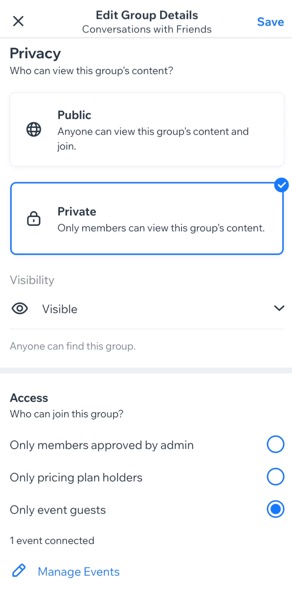
Groepsleden beheren
Beheer ledenmachtigingen en beslis wie kan posten, uitnodigen of mensen aan de groep kan toevoegen. Je kunt een lid ook beheerder maken om je groep te helpen beheren.
Let op:
Wanneer je een groepslid verwijdert, zijn ze nog steeds lid van je website.
Om je groepsleden te beheren:
- Ga naar je website in de Wix-app.
- Tik onderaan op Beheren
 .
. - Tik op Groepen.
- Tik op de relevante groep.
- Kies uit de volgende opties:
Verzoeken om lid te worden
Machtigingen van leden beheren
Leden uitnodigen
Maak een lid beheerder
Lidmaatschapsvragen
Groepsinhoud beheren
Om je groep te beheren moet je ervoor zorgen dat de content opvalt en overeenkomt met je merkidentiteit. Je kunt de toegangsniveaus voor leden aanpassen, wat een naadloze interactie en betrokkenheid bij discussies, het delen van media en updates bevordert.
Bovendien verbeteren het opstellen van groepsrichtlijnen, het ordenen van tabbladen om nieuwe inhoud te presenteren en het organiseren van discussies per onderwerp de organisatie en de levendigheid van de community.
Om je groepsinhoud te beheren:
- Ga naar je website in de Wix-app.
- Tik onderaan op Beheren
 .
. - Tik op Groepen.
- Tik op de relevante groep.
- Kies onder Inhoud wat je wilt beheren:
Beschrijving
Regels
Tabbladen
Automatische posts
Onderwerpen
Wat nu?
Voeg groepsgerelateerde elementen toe aan je schermen in de leden-app. Je kunt bijvoorbeeld de groepsfeed laten zien, zodat leden gemakkelijk posts, media en onderwerpen op één centrale plek kunnen bekijken.

Veelgestelde vragen
Klik op een vraag hieronder voor meer informatie.
Kan ik leden toestemming geven om een groep te maken?
Wie kan een groep verwijderen?



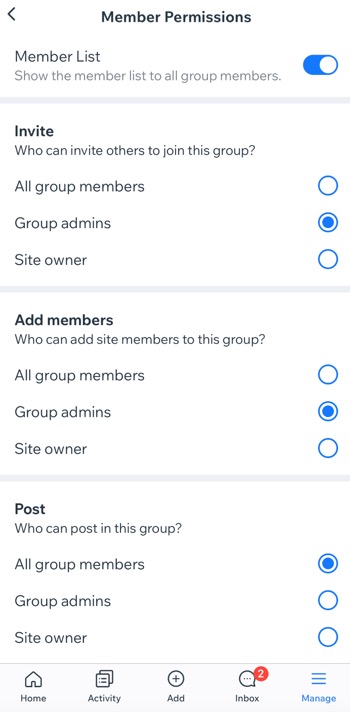
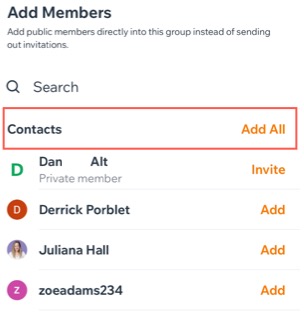
 .
.